波形プロット
- 更新日2025-07-30
- 10分で読める
均一に分布されたデータとピクチャを取得して、そのデータの波形グラフを表す新しいピクチャを作成します。
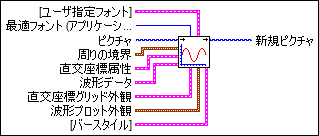
入力/出力
 [ユーザ指定フォント]
—
[ユーザ指定フォント]
—
[ユーザ指定フォント]は、描画するテキストの特定のフォント特性を指定します。 最適フォントがユーザ指定フォントである場合を除いて、VIはこの入力を無視します。
 最適フォント (アプリケーション)
—
最適フォント (アプリケーション)
—
最適フォントはテキストフォントを指定します。
 ピクチャ
—
ピクチャ
—
ピクチャはグラフを追加するピクチャです。デフォルトは空のピクチャです。  周りの境界
—
周りの境界
—
周りの境界には、x軸とy軸を含むピクチャを囲む四角形の左上と右下の座標が含まれます。 水平座標は右方向に増加し、垂直座標は下方向に増加します。
 直交座標属性
—
直交座標属性
—
直交座標属性は、xy座標の範囲と形式を指定します。 最小値と最大値が同じ場合、もしくは、直交座標属性の入力を配線していない場合、VIはデータから最小値と最大値を計算します。
 波形データ
—
波形データ
—
波形データには、初期X値、X軸のポイント間隔、プロットするyデータが含まれます。
 直交座標グリッド外観
—
直交座標グリッド外観
—
直交グリッド外観は、グラフのグリッドのスタイルを指定します。
 波形プロット外観
—
波形プロット外観
—
波形プロット外観は、波形プロットの色、スタイル、ベースラインを指定します。VIは波形プロットタイプが、コンボプロットまたは棒プロットの場合のみベースラインを使用します。
 [バースタイル]
—
[バースタイル]
—
バースタイルは、波形プロッタイプが棒プロットであると仮定して、棒プロットのスタイルを指定します。
 新規ピクチャ
—
新規ピクチャ
—
新規ピクチャはプロットを含む画像です。この出力を他のピクチャ入力に配線して、ピクチャに描画手順を追加できます。 また、この出力を「ピクチャからピックスマップに変換」VIへ配線して、画像データクラスタを取得できます。その後、グラフィック形式VIを使用して、ファイルに画像データを保存できます。 |
サンプルプログラム
LabVIEWに含まれている以下のサンプルファイルを参照してください。
- labview\examples\Graphics and Sound\Picture Plots\Waveform and XY Plots.vi
- labview\examples\Graphics and Sound\Picture Plots\Histogram Plot.vi
 フォント名:
—
フォント名:
—
 サイズ
—
サイズ
—
 取り消し線?
—
取り消し線?
—
 X最小
—
X最小
—
 x 精度
—
x 精度
—
 Yデータ
—
Yデータ
—
 ラインカラー
—
ラインカラー
—